Como desativar notificações aprimoradas para o Windows Defender

Com a atualização de aniversário para o Windows 10, o Windows Defender agora o notifica sobre muitas ações que costumava manter em segundo plano. Se você quiser retornar aos dias mais silenciosos quando apenas o alertar sobre eventos críticos, desative essas notificações avançadas.
O Windows Defender agora permite que você saiba sempre que seu PC foi verificado ou que uma ameaça de nível baixo foi discretamente removido incomodá-lo. Mas se isso te incomoda, é fácil retornar quando o Defender fica quieto. Abra as Configurações do Windows clicando em Iniciar e, em seguida, clicando no ícone Configurações (ou pressionando Windows + I). Na janela Configurações do Windows, clique em "Atualização e segurança".
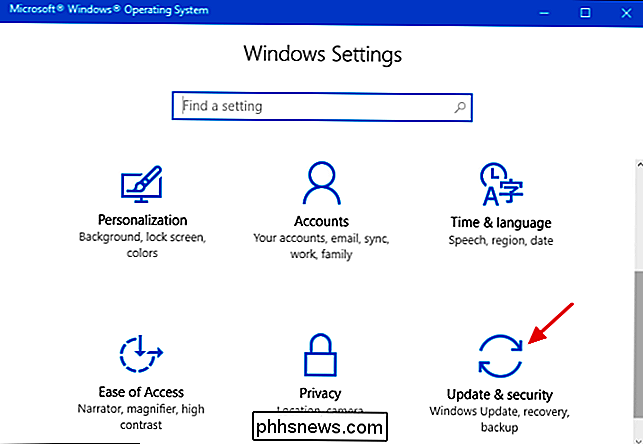
Nas configurações "Atualização e segurança", clique na seleção "Windows Defender" à esquerda.
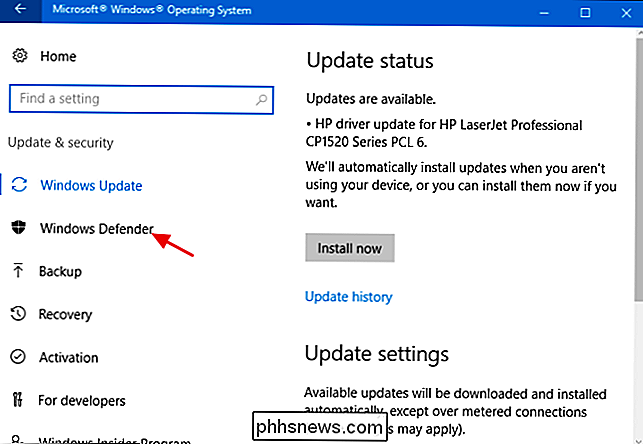
No lado direito da janela, role para baixo em direção a na parte inferior e desative a opção "Enhanced notifications".
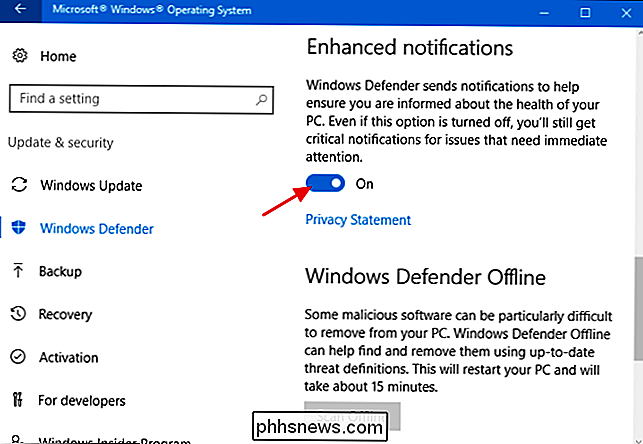
Isso é tudo que você precisa fazer. Eles dizem que mais informações são sempre melhores, e certamente há alguma paz de espírito a ser obtida ao deixar o Windows Defender informar sobre todas as ações necessárias. Para alguns, todas essas notificações extras podem ser irritantes. Felizmente, a Microsoft nos ofereceu uma maneira fácil de desativar as novas notificações aprimoradas do Defender. E não tema, você ainda receberá notificações sobre eventos críticos que realmente precisam de sua atenção.

Como agendar reinicializações para atualizações no Windows 10
Você está trabalhando em um documento importante quando o Windows se atualiza e informa que ele será reinicializado. Em vez de ficar bravo e gritar com seu computador que você não pode reinicializar ainda, agora você pode agendar um horário mais conveniente para o computador reiniciar após as atualizações.

Faça o Facebook no Android Links Abertos no Navegador Padrão
Os usuários do Facebook podem ter notado uma mudança recente em seu aplicativo para dispositivos móveis. Quando você clica em um link, ele agora abre no Facebook, em vez de seu navegador padrão preferido. Isso é muito chato; Veja como alterá-lo novamente no Android. O Facebook afirma que "os links abrem mais rápido", mas eles não o fazem.



